win10文件属性打不开的解决方法 win10文件属性打不开如何修复
有些用户想要查看win10电脑的桌面上各个文件的输入,但是却发现无法打开熟悉界面,今天小编给大家带来win10文件属性打不开的解决方法,有遇到这个问题的朋友,跟着小编一起来操作吧。
具体方法:
1.右键点击系统桌面左下角的【开始】,在开始菜单中点击【运行】;
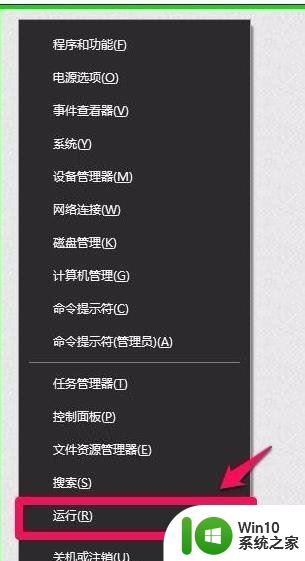
2.在运行对话框中输入regedit命令,点击确定或者回车,打开系统的注册表编辑器;
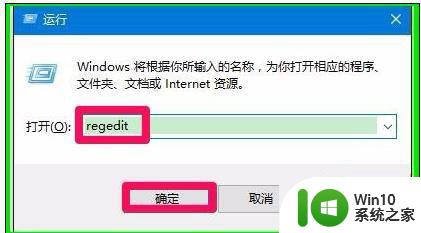
3.在注册表编辑器窗口中依次展开:HKEY_CURRENT_USER\Software;
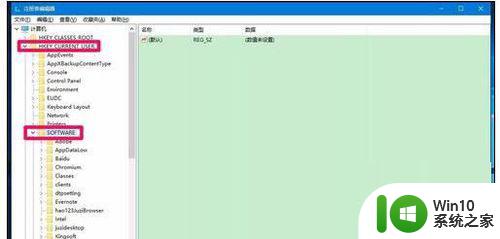
4.在Software的展开项中找到Microsoft,再展开Microsoft;
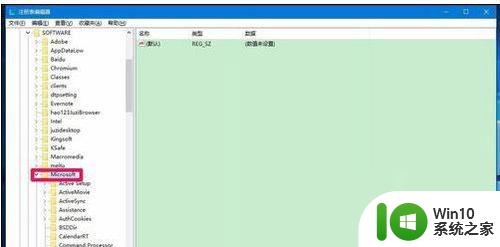
5.在Microsoft的展开项中找到Windows,并展开Windows\CurrentVersion;
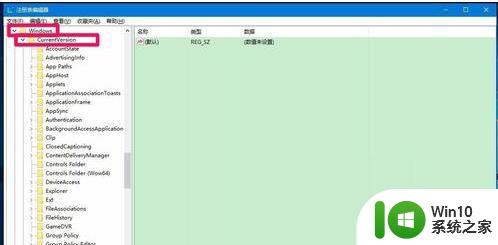
6.在CurrentVersion的展开项下找到Policies - Explorer,并左键单击:Explorer;
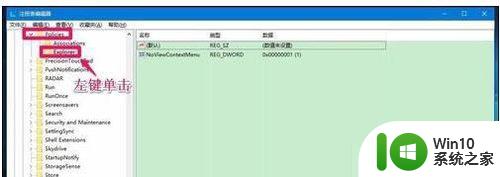
7.在Explorer对应的右侧窗口,如果有NoViewContextMenu(禁用Windows资源管理器的上下文菜单)。我们右键点击NoViewContextMenu,在右键菜单中点击删除;
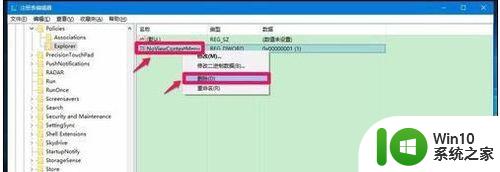
8.此时会弹出一个确认数值删除的对话框:删除某些注册表值会引起系统不稳定。确实要永久删除此值吗?点击:是(Y),删除NoViewContextMenu以后,退出注册表编辑器。
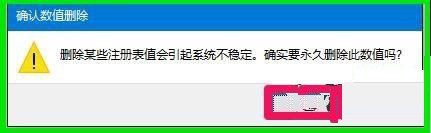
9.注销一次或者重启计算机,在系统桌面点击任一程序图标,可以打开程序的属性了。
以上就是win10文件属性打不开的解决方法的全部内容,有需要的用户就可以根据小编的步骤进行操作了,希望能够对大家有所帮助。
win10文件属性打不开的解决方法 win10文件属性打不开如何修复相关教程
- win10双击左键打开属性如何修复 win10双击打开属性怎么解决
- win10修改txt文件属性的方法 如何在win10中改变txt文件的属性
- win10保存文件时提示只读属性,如何取消只读属性 win10文件被设置为只读属性,无法修改或删除的解决方案
- win10打开internet属性的方法 win10如何打开internet属性
- win10系统属性无法打开的原因 如何解决win10系统属性打不开的问题
- win10文件夹属性只读去不掉解决方法 win10文件只读属性无法取消怎么办
- win10右击文件夹的属性在哪 win10c盘users文件夹找不到解决方法
- 让win10隐藏属性文件不显示的方法 如何在Win10系统中显示隐藏属性文件
- win10打不开属性窗口怎么办 解决win10属性无法打开的方法和步骤
- win10电脑属性打不开怎么办 win10我的电脑属性无法打开怎么解决
- win10系统此电脑右键属性打不开怎么办 win10系统右键属性无法打开怎么解决
- 如何在win10中修改文件的属性时间 win10文件修改属性时间的方法和步骤
- 蜘蛛侠:暗影之网win10无法运行解决方法 蜘蛛侠暗影之网win10闪退解决方法
- win10玩只狼:影逝二度游戏卡顿什么原因 win10玩只狼:影逝二度游戏卡顿的处理方法 win10只狼影逝二度游戏卡顿解决方法
- 《极品飞车13:变速》win10无法启动解决方法 极品飞车13变速win10闪退解决方法
- win10桌面图标设置没有权限访问如何处理 Win10桌面图标权限访问被拒绝怎么办
win10系统教程推荐
- 1 蜘蛛侠:暗影之网win10无法运行解决方法 蜘蛛侠暗影之网win10闪退解决方法
- 2 win10桌面图标设置没有权限访问如何处理 Win10桌面图标权限访问被拒绝怎么办
- 3 win10关闭个人信息收集的最佳方法 如何在win10中关闭个人信息收集
- 4 英雄联盟win10无法初始化图像设备怎么办 英雄联盟win10启动黑屏怎么解决
- 5 win10需要来自system权限才能删除解决方法 Win10删除文件需要管理员权限解决方法
- 6 win10电脑查看激活密码的快捷方法 win10电脑激活密码查看方法
- 7 win10平板模式怎么切换电脑模式快捷键 win10平板模式如何切换至电脑模式
- 8 win10 usb无法识别鼠标无法操作如何修复 Win10 USB接口无法识别鼠标怎么办
- 9 笔记本电脑win10更新后开机黑屏很久才有画面如何修复 win10更新后笔记本电脑开机黑屏怎么办
- 10 电脑w10设备管理器里没有蓝牙怎么办 电脑w10蓝牙设备管理器找不到
win10系统推荐
- 1 萝卜家园ghost win10 32位安装稳定版下载v2023.12
- 2 电脑公司ghost win10 64位专业免激活版v2023.12
- 3 番茄家园ghost win10 32位旗舰破解版v2023.12
- 4 索尼笔记本ghost win10 64位原版正式版v2023.12
- 5 系统之家ghost win10 64位u盘家庭版v2023.12
- 6 电脑公司ghost win10 64位官方破解版v2023.12
- 7 系统之家windows10 64位原版安装版v2023.12
- 8 深度技术ghost win10 64位极速稳定版v2023.12
- 9 雨林木风ghost win10 64位专业旗舰版v2023.12
- 10 电脑公司ghost win10 32位正式装机版v2023.12